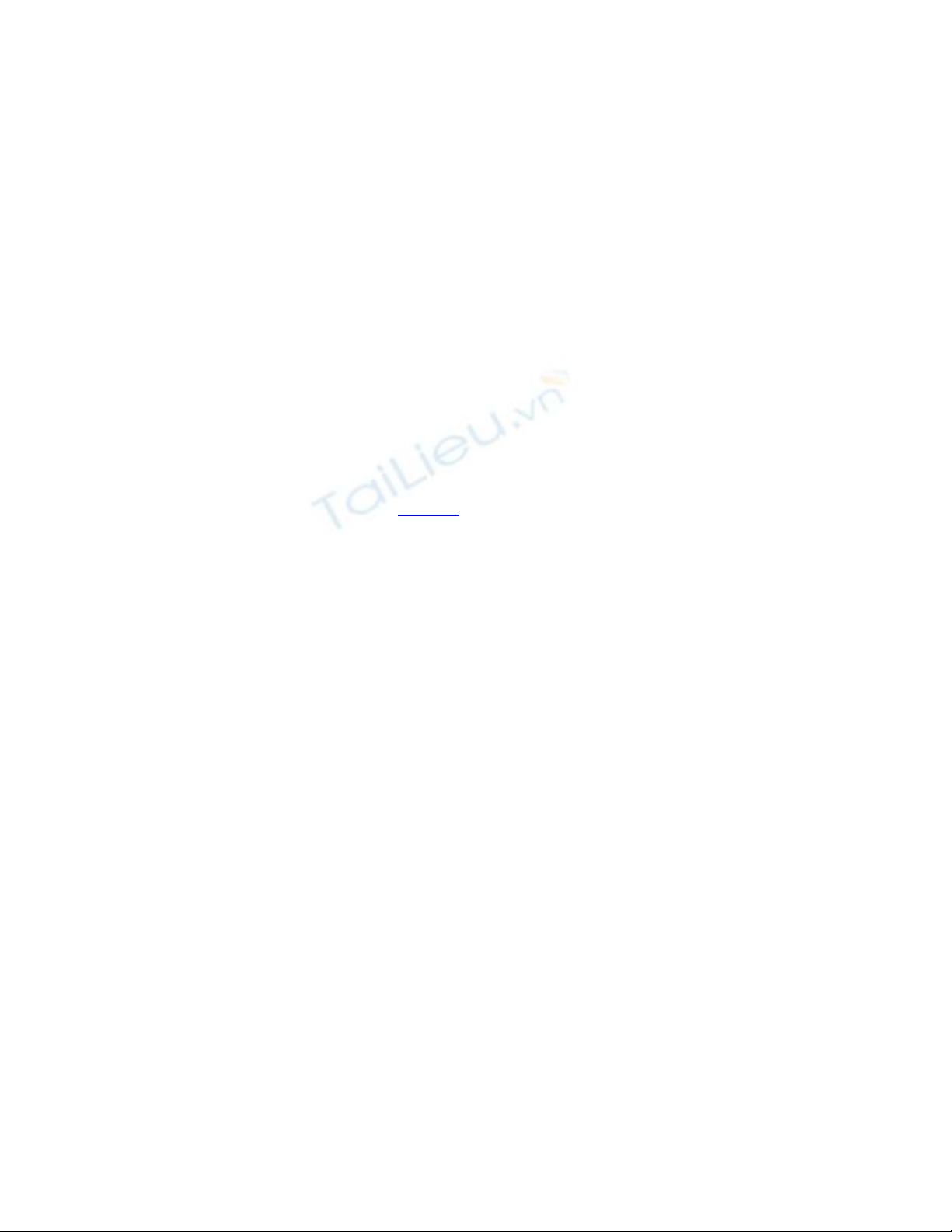
Chụp ảnh màn hình kèm hiệu
ứng đặc biệt với Word 2013
Tương tự Word 2010, Microsoft Word 2013 cũng tích hợp sẵn tính năng chụp ảnh
cửa sổ các chương trình đang mở (bao gồm trình duyệt) hoặc chụp vùng tùy chọn
để chèn vào văn bản.
Nhờ đó, khi muốn chèn ảnh minh họa vào văn bản, bạn không cần nhờ đến phần
mềm của hãng thứ ba, chẳng hạn Snagit.
Trên giao diện chính của Word 2013, để kích hoạt tính năng chụp ảnh màn hình,
bạn cần chuyển văn bản từ chế độ Compatibility sang chế độ mới, bằng cách bấm
nút FILE phía trên góc trái, bấm tiếp biểu tượng Convert tại nhánh Intro và chọn
OK để xác nhận.
Tiếp theo, bạn chuyển sang thẻ INSERT và bấm biểu tượng Screenshot.
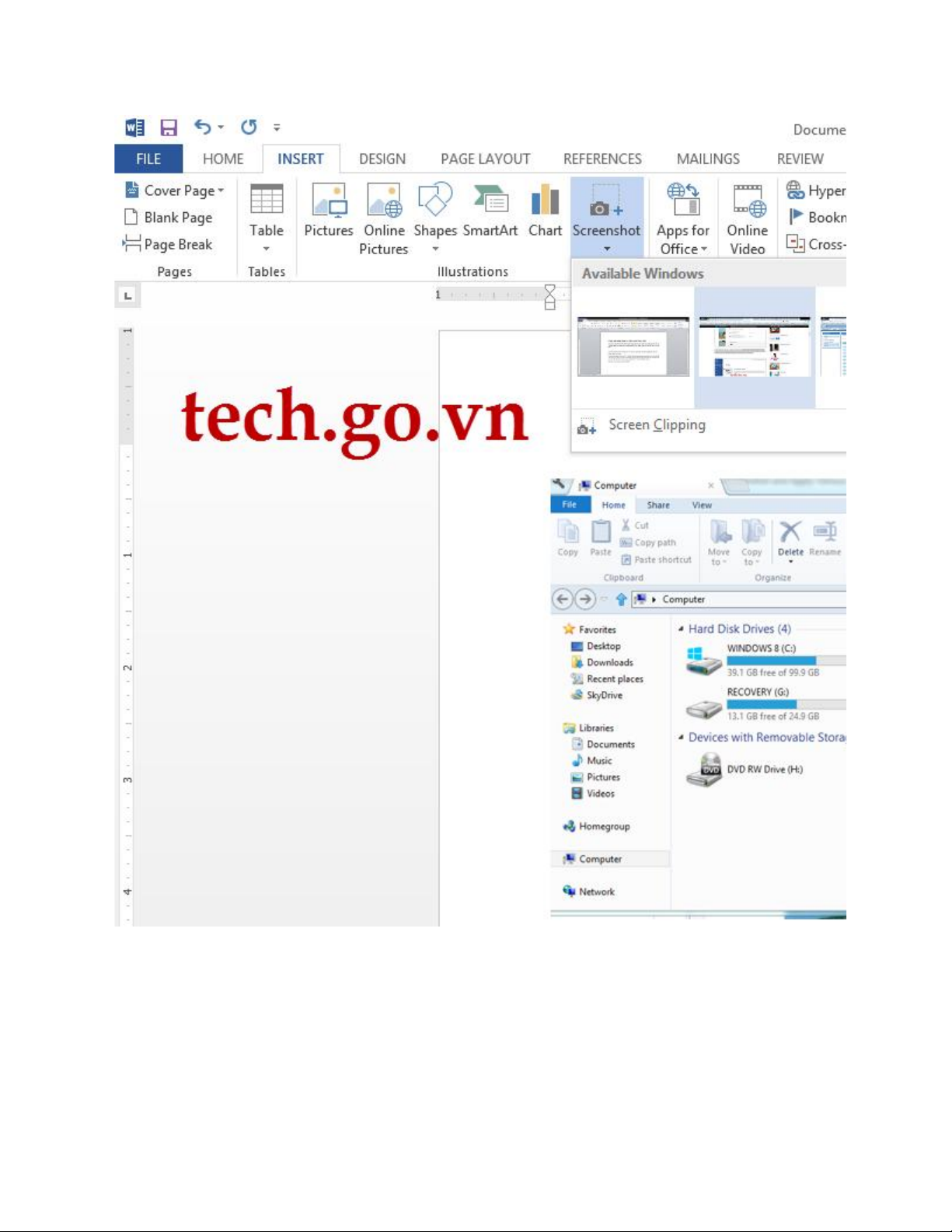
Menu Available Windowsxổ xuống sẽ hiển thị ảnh thu nhỏ cửa sổ các chương trình
khác đang mở song song với Word 2013. Bạn nhấp chọn ảnh giao diện chương
trình muốn chụp.
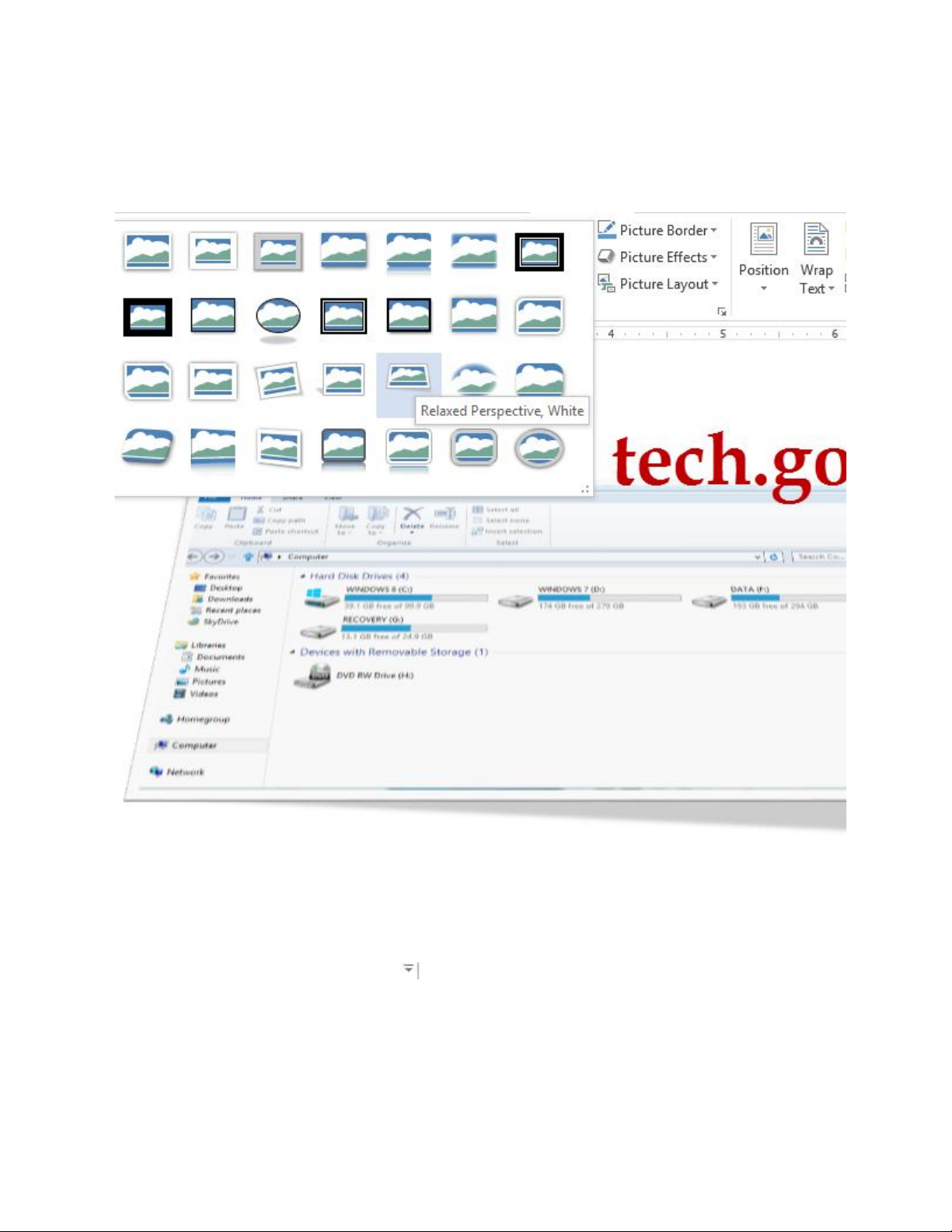
Nếu muốn chụp vùng nào đó trên màn hình, bạn bấm biểu tượng Screen Clipping,
khoanh vùng và thả nút chuột trái ra.
Không những thế, Word 2013 còn cung cấp các khung và hiệu ứng đặc biệt cho
ảnh vừa chụp. Bạn nhấp vào nút , rê chuột duyệt qua các mẫu và nhấp chọn mẫu
ưng ý để áp dụng cho ảnh.
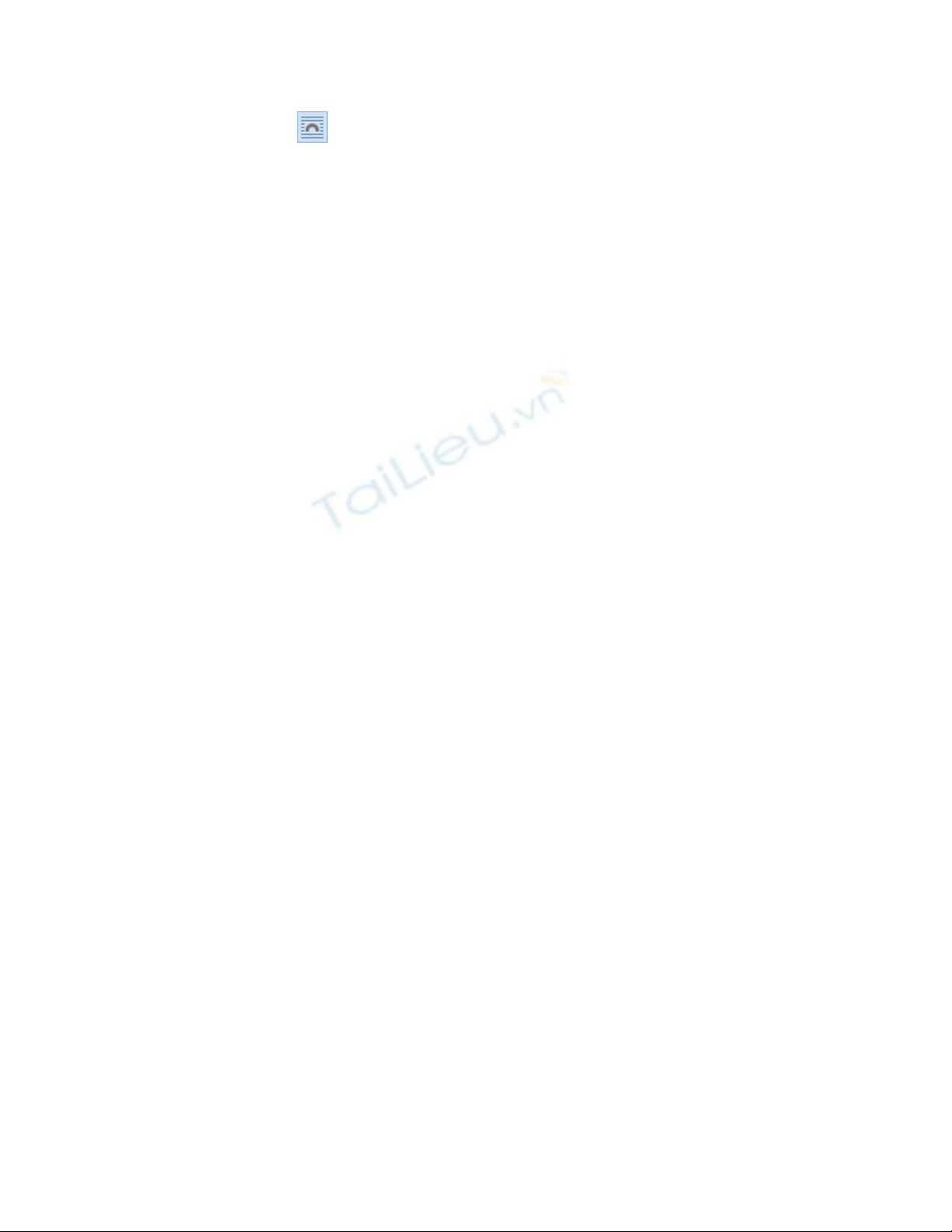
Khi bấm biểu tượng , menu xổ xuống sẽ đưa ra các lệnh về vị trí đặt ảnh trong
văn bản.












![Đề thi Excel: Tổng hợp [Năm] mới nhất, có đáp án, chuẩn nhất](https://cdn.tailieu.vn/images/document/thumbnail/2025/20251103/21139086@st.hcmuaf.edu.vn/135x160/61461762222060.jpg)


![Bài tập Tin học đại cương [kèm lời giải/ đáp án/ mới nhất]](https://cdn.tailieu.vn/images/document/thumbnail/2025/20251018/pobbniichan@gmail.com/135x160/16651760753844.jpg)
![Bài giảng Nhập môn Tin học và kỹ năng số [Mới nhất]](https://cdn.tailieu.vn/images/document/thumbnail/2025/20251003/thuhangvictory/135x160/33061759734261.jpg)
![Tài liệu ôn tập Lý thuyết và Thực hành môn Tin học [mới nhất/chuẩn nhất]](https://cdn.tailieu.vn/images/document/thumbnail/2025/20251001/kimphuong1001/135x160/49521759302088.jpg)


![Trắc nghiệm Tin học cơ sở: Tổng hợp bài tập và đáp án [mới nhất]](https://cdn.tailieu.vn/images/document/thumbnail/2025/20250919/kimphuong1001/135x160/59911758271235.jpg)


![Giáo trình Lý thuyết PowerPoint: Trung tâm Tin học MS [Chuẩn Nhất]](https://cdn.tailieu.vn/images/document/thumbnail/2025/20250911/hohoainhan_85/135x160/42601757648546.jpg)


